装机高手告诉你电脑配置怎么看
- 时间:2017年10月06日 09:20:10 来源:魔法猪系统重装大师官网 人气:3122
很多朋友来问小编,电脑配置怎么看,我们可以利用系统自带的工具就可以清楚的知道自己电脑配置是什么了,不懂的朋友就赶紧跟上,接下来我将分享几个电脑配置查看的方法,希望可以帮助到大家。
电脑配置怎么看?查看电脑配置的方法有很多,无需添加其他工具,可以输入命令,也可以利用窗口工具,这些可直接在系统上找到,接下来我们看看什么的方法可以查看的吧,希望能帮到你.
电脑配置怎么看
方法1
打开“计算机”→鼠标右键→属性,可以看到电脑的CPU和内存
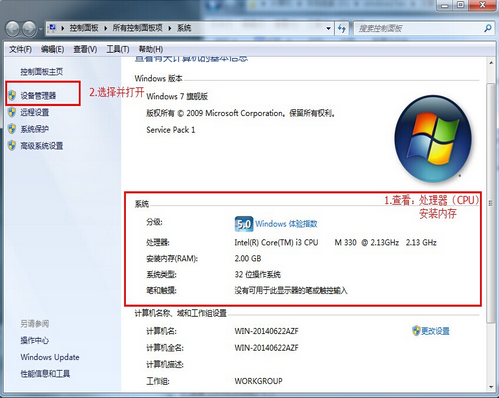
电脑配置查看截图(1)
在选择设备管理器界面中的“处理器”和“显示适配器”可以看到更详细的卡信息
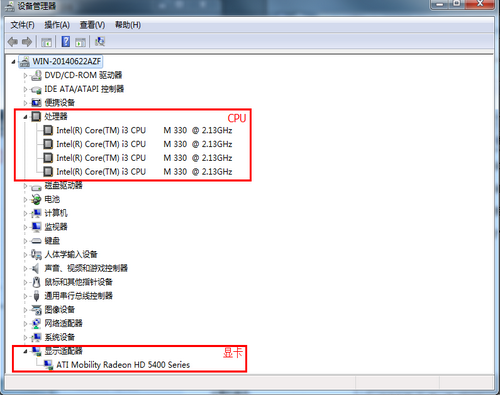
电脑配置查看截图(2)
选中计算机→鼠标右键→在右键菜单栏选择“管理”→在打开的计算机管理界面左侧中选择“磁盘管理”,就可以看到各个磁盘容量大小及分配情况
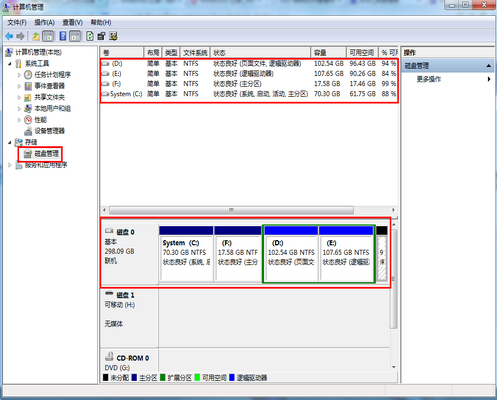
电脑配置查看截图(3)
方法2
点击“开始”→在开始界面中的搜索框中输入“cmd”→并按下回车键。
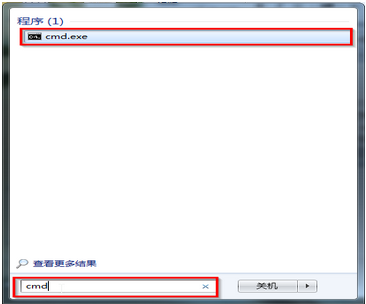
电脑配置查看截图(4)
在出现的cmd命令提示符界面中输入“systeminfo”→并按下回车。
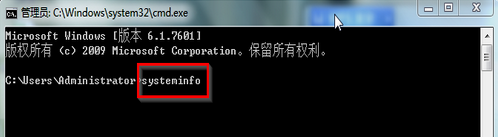
电脑配置查看截图(5)
你的电脑配置信息就出现了。
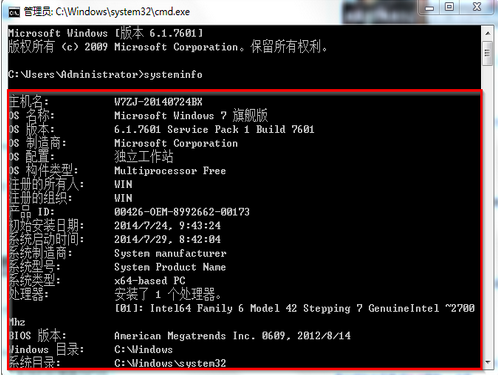
电脑配置查看截图(6)
方法3
同时按下键盘上win+R,出现的运行窗口中输入“dxdiag”→点击“确定”
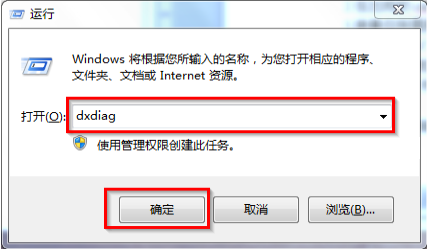
电脑配置查看截图(7)
接着会出现DirectX诊断工具窗口→选择“否”即可
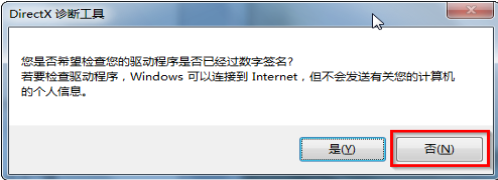
电脑配置查看截图(8)
在DirectX诊断工具的“系统”和“显示”栏目可以看到我们所要的电脑配置情况

电脑配置查看截图(9)
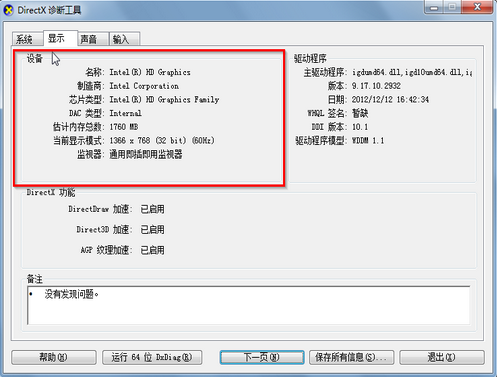
电脑配置查看截图(10)
以上就是查看电脑的几个小方法,如果你有更好的方法可以告诉我们哦。
查看配置,电脑配置查看,查看电脑配置,配置查看








